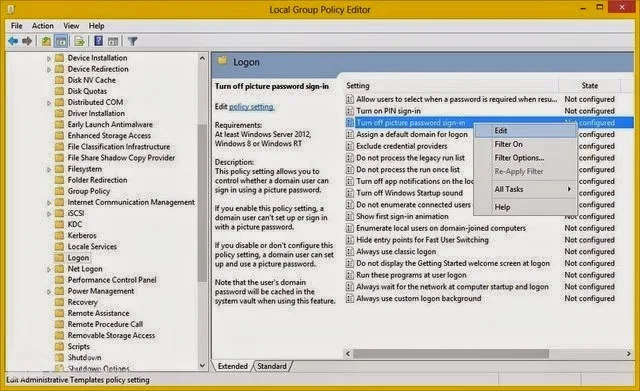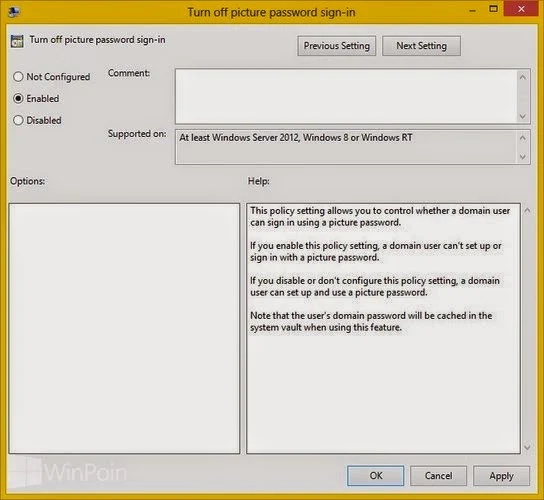Tips Mematikan Fitur Password Gambar Pada Windows 8
By: Johan Supriyanto, S.Kom. - Februari 26, 2015
Tips Mematikan Fitur Password Gambar Pada Windows 8 - Sistem operasi Windows 8 mempunyai fitur menarik yaitu perlindungan dengan password gambar. Tentunya ini merupakan fitur yang unik, karena anda hanya perlu melakukan beberapa cara yang cukup mudah yaitu memilih gambar serta mengeklik beberapa pilihan tempat pada gambar dengan begitu saja maka anda telah berhasil memasang password gambar pada Windows 8. Namun tidak menuntut kemungkinan apabila ada dari beberapa pengguna computer/laptop yang tidak menyukai fitur tambahan ini, maka anda juga bisa mematikannya atu menghilangkannya dengan melalui Group Policy. Tapi yang perlu anda ketahui pula bahwa untuk mengakses group ini windows yang anda gunakan adalah harus Windows 8 yang versi Professional atau versi Enterprise. Berikut beberapa Tips Mematikan Fitur Password Gambar Pada Windows 8:
1. Bukalah Start Screen anda dan ketiklah “Group Policy”, kemudian pilihlah kategori “Settings”. Tunggulah hingga muncul di hasil pencarian pilihan “Edit Group Policy”, klik “setting”.
1. Bukalah Start Screen anda dan ketiklah “Group Policy”, kemudian pilihlah kategori “Settings”. Tunggulah hingga muncul di hasil pencarian pilihan “Edit Group Policy”, klik “setting”.
2. Selanjutnya setelah muncul menu “window Local Group Editor”, maka bukalah folder dengan alamat lengkap seperti dibawah:
ComputerConfiguration\AdministrativeTemplates\System\Logon
3. Pada kolom bagian Setting disisi kanan cari “Turn off picture password sign-in”, apabila ada silahkan klik kanan dan pilihlah Edit.
4. Ketika anda berniat untuk menghilangkan password gambar itu, maka pilihlah opsi Enabled dan sebaliknya jika anda ingin kenbali mengaktifkan atau menggunakan fitur menarik ini, maka pilihlah Disabled atau bisa juga mengeklik pilihan Not Configured.
Semoga tutorial diatas dapat membantu anda yang bermasalah dengan adanya fitur tambahan pada Windows 8 yaitu “password gambar”.
Demikian artikel tentang Tips Mematikan Fitur Password Gambar Pada Windows 8, semoga bermanfaat.